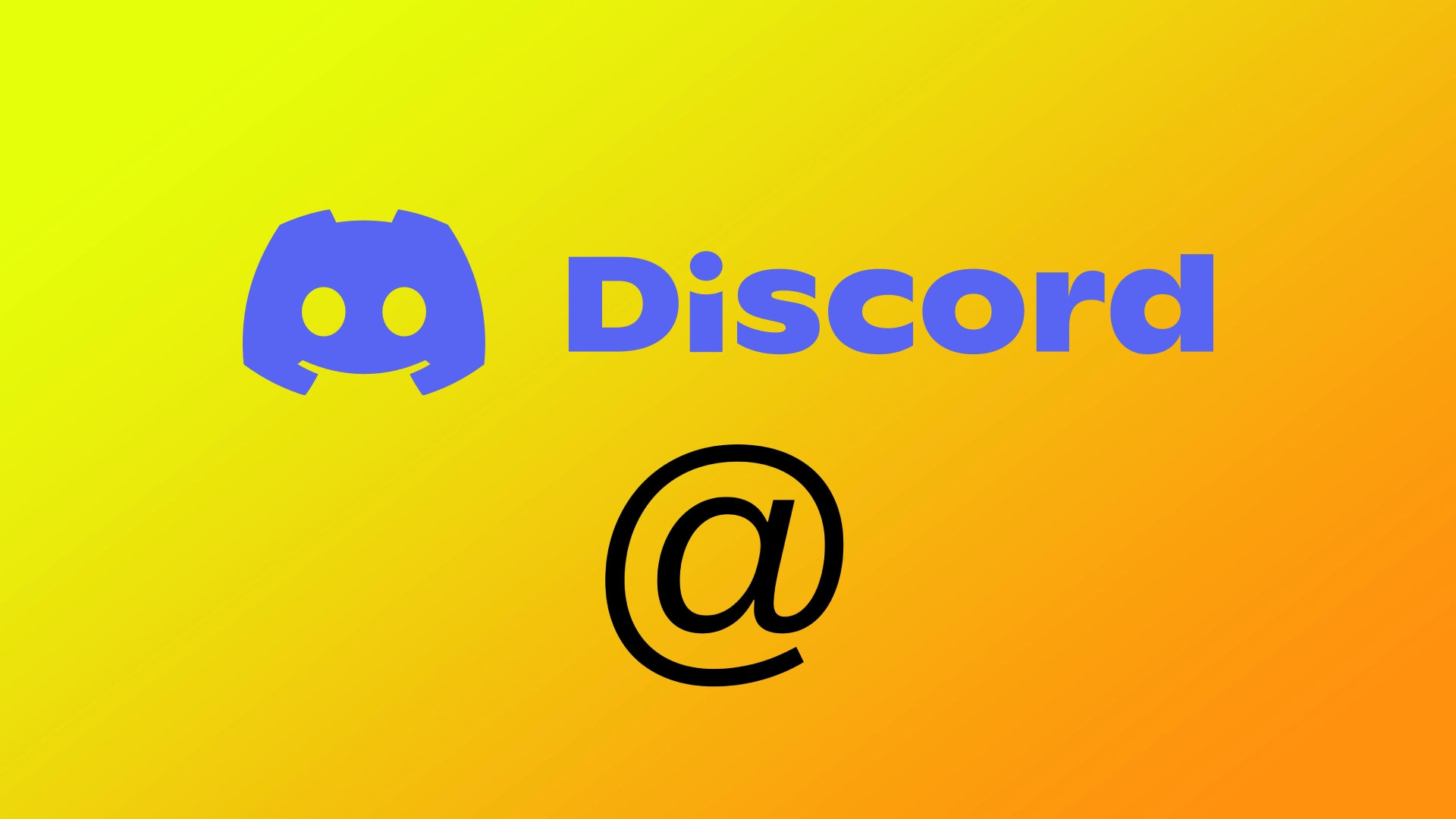Discord es una popular plataforma de mensajería y comunicación utilizada por millones de personas en todo el mundo. Una de las características clave de Discord es la capacidad de mencionar o hacer ping a otros usuarios para llamar su atención. Sin embargo, a veces puede resultar complicado realizar un seguimiento de quién le ha hecho ping o lo ha mencionado en un servidor o canal ocupado. Para hacer esto, Discord ha implementado una función útil que te ayudará a mostrar todos los pings en Discord en una ventana, para que puedas ver rápidamente los mensajes dirigidos específicamente a ti.
Cómo ver menciones en el escritorio de Discord
Discord ofrece varias formas de ver tus menciones en la aplicación de escritorio, lo que garantiza que nunca te perderás un mensaje o notificación importante. Dado que la aplicación es la misma en Windows y MacOS, los pasos son los mismos sin importar su sistema operativo. Estos son los pasos a seguir:
- Busque el símbolo «Bandeja de entrada» en la esquina superior izquierda de la interfaz de la aplicación. Si ve un número al lado de este símbolo, significa que hay un mensaje en alguna parte. Puede encontrar cómo se ve este símbolo en la imagen a continuación.
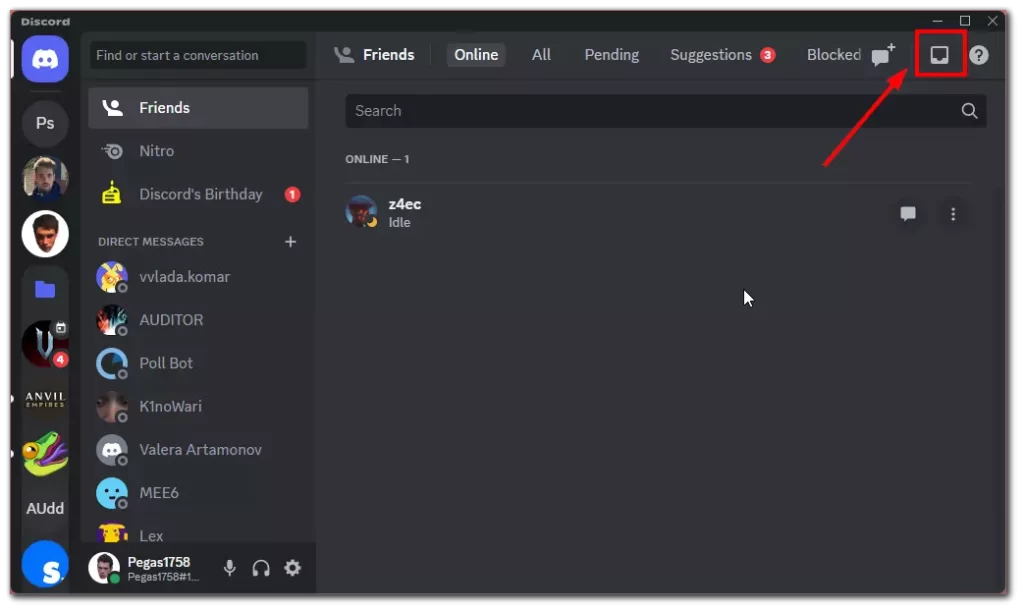
- Haga clic en el botón «Menciones» para abrir la pestaña Menciones en la ventana desplegable. Aquí verá una lista de todos los mensajes que ha mencionado.
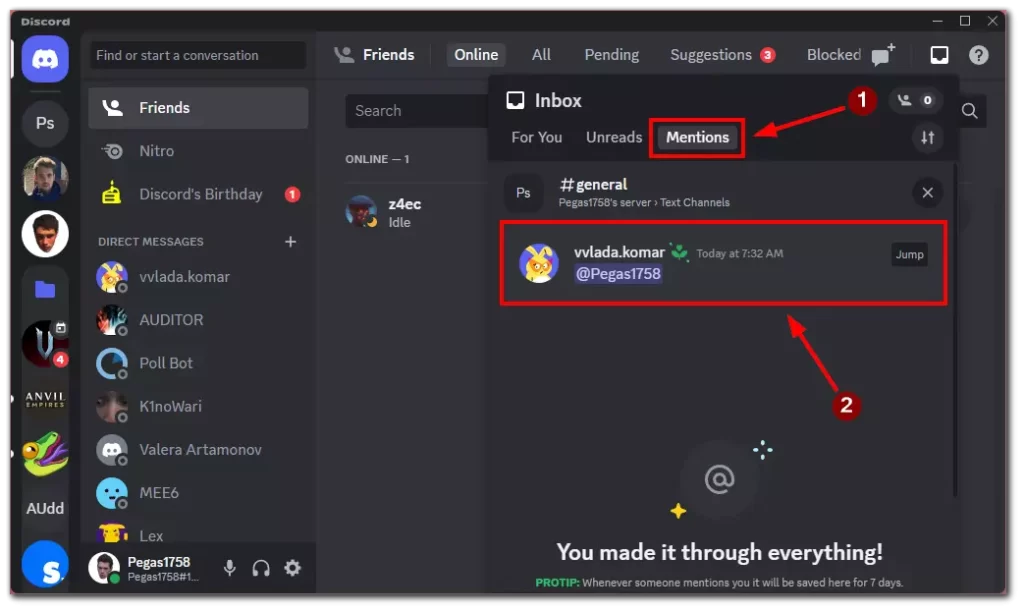
- Para ver una mención específica, haga clic en el mensaje en la pestaña Menciones, que lo llevará al canal o servidor correspondiente.
Siguiendo estos pasos, puedes rastrear fácilmente quién te hizo ping o te mencionó en la aplicación de escritorio Discord. La pestaña Menciones brinda una manera conveniente de ver todas sus menciones en un solo lugar, lo que garantiza que nunca se perderá un mensaje o notificación importante.
Cómo ver menciones en Discord móvil
Si usas Discord principalmente en tu dispositivo móvil, aún puedes ver fácilmente tus menciones y mantenerte actualizado con tus conversaciones. Al igual que en el caso de las computadoras, la aplicación móvil de Discord es la misma para Android e iOS. Así es como puedes hacerlo:
- Abra la aplicación Discord en su teléfono inteligente e inicie sesión en su cuenta.
- Toque el ícono de campana en la esquina inferior derecha de la interfaz de la aplicación para abrir la ventana de Notificaciones.
- Seleccione la opción «Menciones» en la ventana de la esquina superior derecha. Esto lo llevará a la pestaña Menciones.
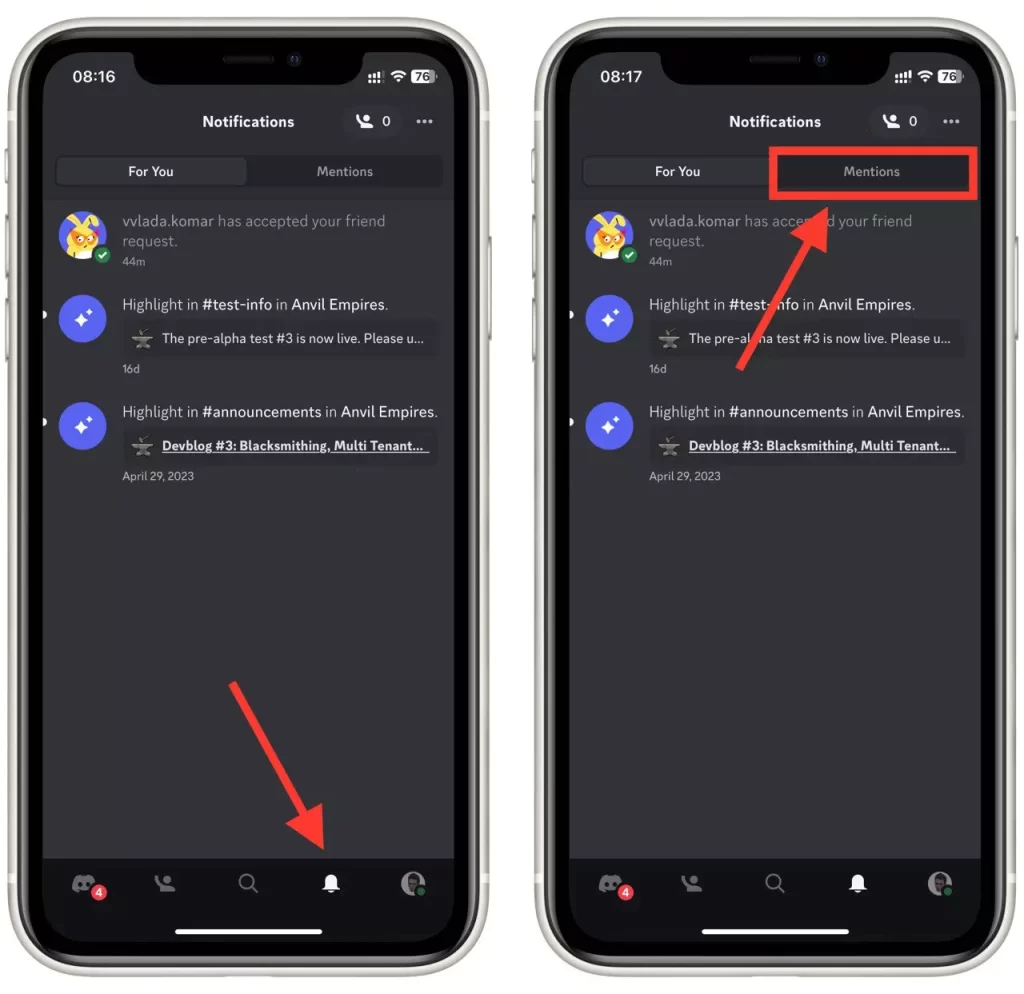
- En la pestaña Menciones, verá una lista de todos los mensajes que ha mencionado. Puede desplazarse por la lista para encontrar menciones específicas.
- Toque una mención para ver el mensaje completo y navegar hasta el canal o servidor correspondiente.
Con la función «Menciones y reacciones» en la aplicación móvil Discord, puedes rastrear fácilmente quién te hizo ping o te mencionó, asegurando que nunca te pierdas conversaciones importantes, incluso cuando estás en movimiento.
Cómo filtrar menciones en Discord
Discord ofrece una función útil que te permite filtrar menciones según tus preferencias, ayudándote a administrar y organizar tus notificaciones de manera efectiva. Así es como puedes filtrar menciones en Discord:
- En el servidor o canal donde desea filtrar menciones, haga clic en el nombre o canal para abrir su configuración.
- Busca la opción “ Configuración de notificaciones ” y haz clic en ella.
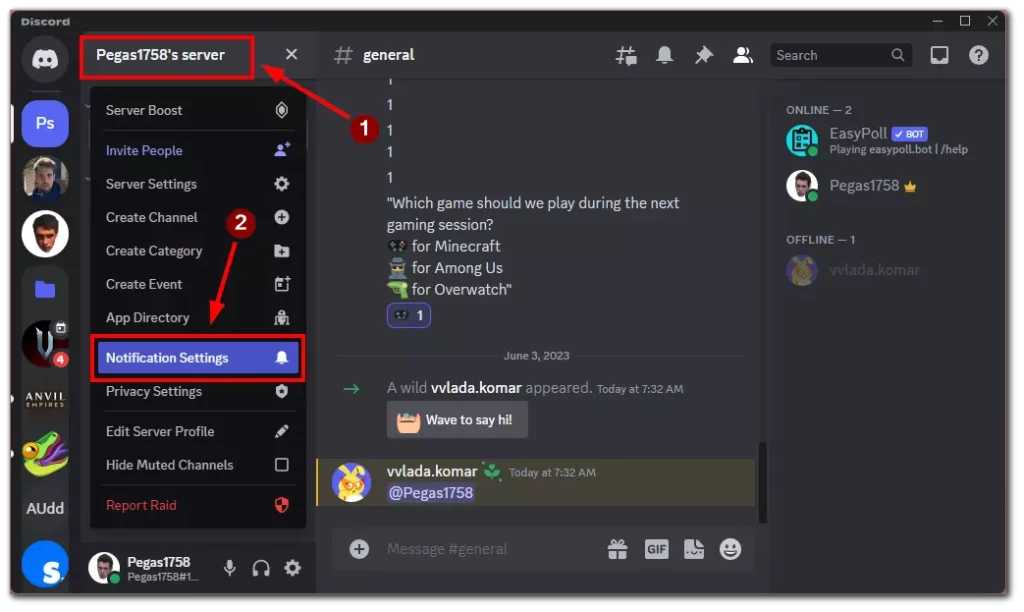
- En la configuración de notificaciones, encontrarás varias opciones para personalizar cómo recibes las menciones. Puede elegir recibir todas las menciones, solo menciones directas o ninguna mención.
- Selecciona la opción que se ajuste a tus preferencias. Si desea filtrar menciones, elija la opción «Solo @menciones» o «Nada».
- Guarde los cambios haciendo clic en el botón «Listo» y Discord aplicará la configuración de filtrado recién mencionada al servidor o canal.
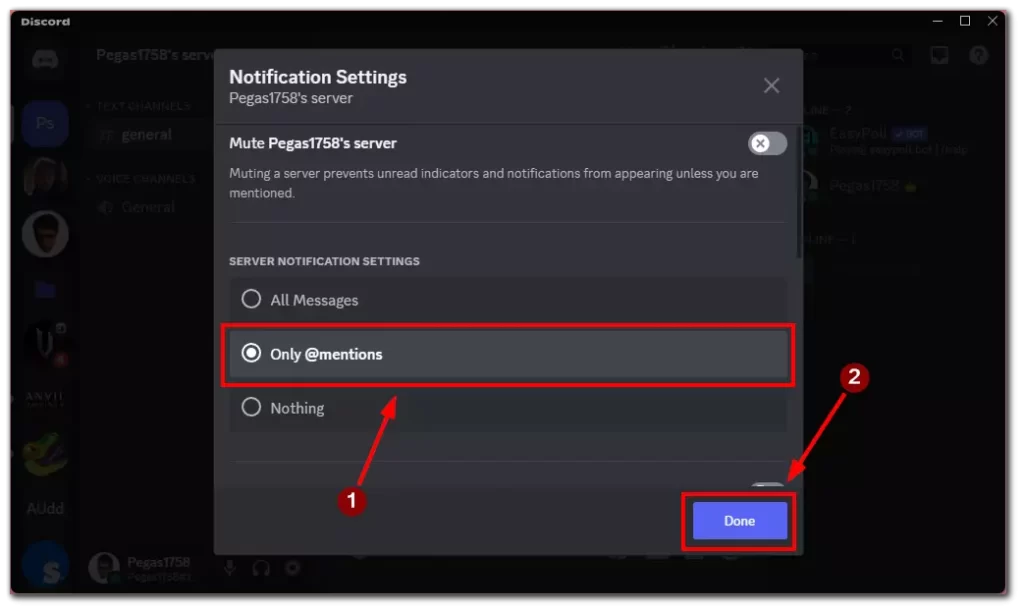
Al filtrar las menciones en Discord, puedes adaptar la configuración de notificaciones para que se adapte a tus necesidades y reducir las distracciones. Esta función le permite concentrarse en conversaciones importantes mientras minimiza las notificaciones innecesarias.
Cómo hacer ping a alguien en Discord
Hacer ping a alguien en Discord es una forma de llamar su atención sobre un mensaje o conversación específica. Es una característica útil para iniciar una discusión u obtener una respuesta rápida. Así es como puedes hacer ping a alguien en Discord:
- Escriba el símbolo “@” seguido del nombre de usuario de la persona a la que desea hacer ping. Por ejemplo, «@nombre de usuario».
- Discord mostrará una lista de sugerencias coincidentes cuando comiences a escribir el nombre de usuario. Puede seleccionar el usuario apropiado de la lista haciendo clic en su nombre.
- Una vez que haya seleccionado al usuario, continúe escribiendo su mensaje y presione Entrar o Enviar para enviar el mensaje con el ping.
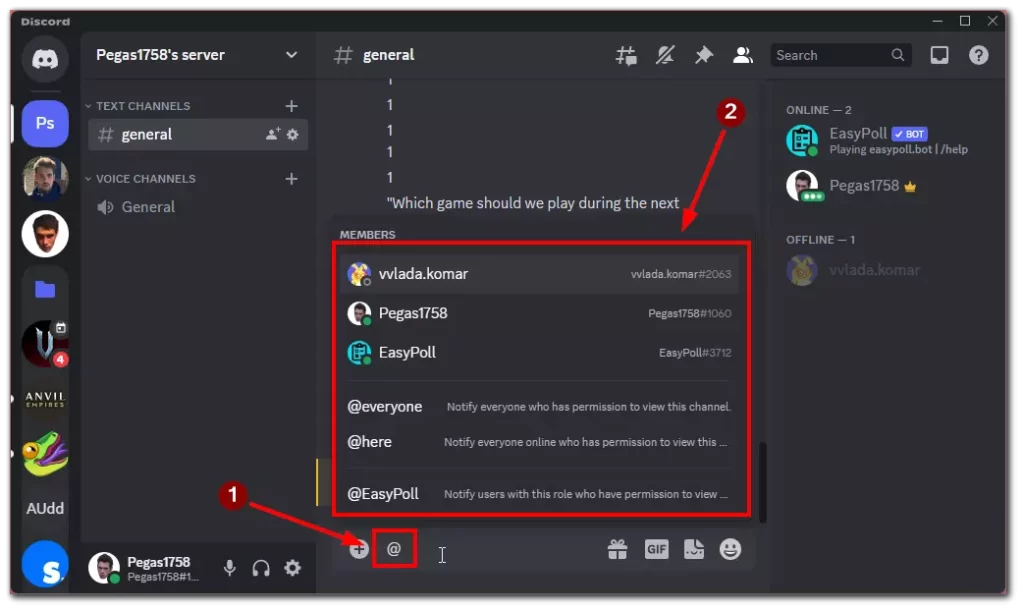
Conclusión: Hacer ping a alguien en Discord es un proceso sencillo que le permite captar la atención de un usuario específico en un servidor o canal. Es una forma eficaz de iniciar conversaciones u obtener respuestas rápidas de otros miembros.
Cómo encontrar un mensaje específico en Discord
Discord te permite buscar mensajes específicos dentro de un servidor o canal, lo que facilita la localización de información importante o la consulta de conversaciones anteriores. Así es como puedes encontrar un mensaje específico en Discord:
- Vaya al servidor o canal para encontrar el mensaje específico.
- Busque la barra de búsqueda en la parte superior de la interfaz de la aplicación. Suele tener un icono de lupa al lado.
- Haga clic o toque en la barra de búsqueda e ingrese palabras clave o frases relacionadas con el mensaje que está buscando.
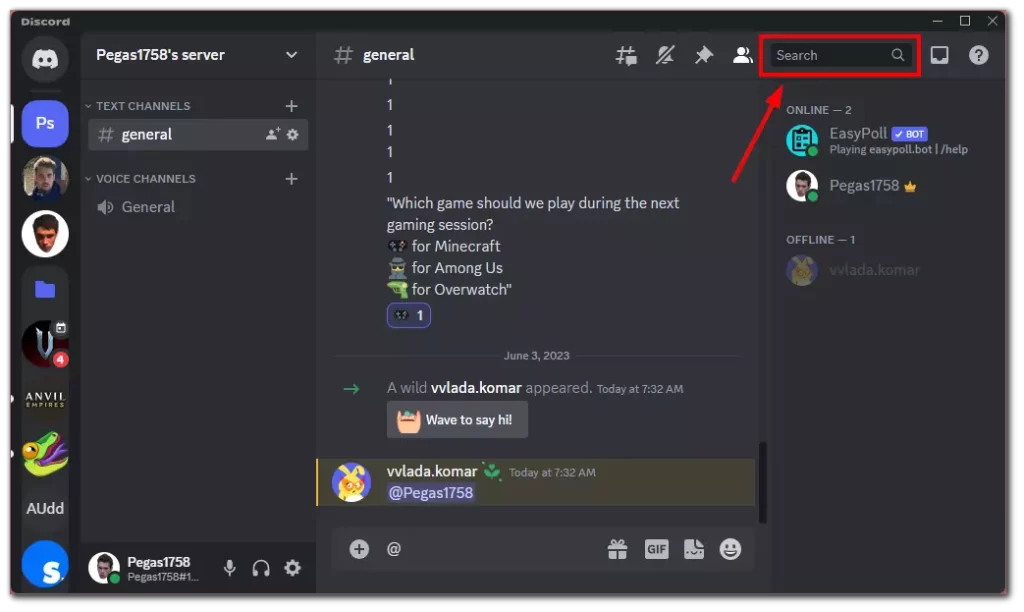
- Discord mostrará una lista de resultados de búsqueda basados en su consulta. Puede desplazarse por la lista para encontrar el mensaje específico.
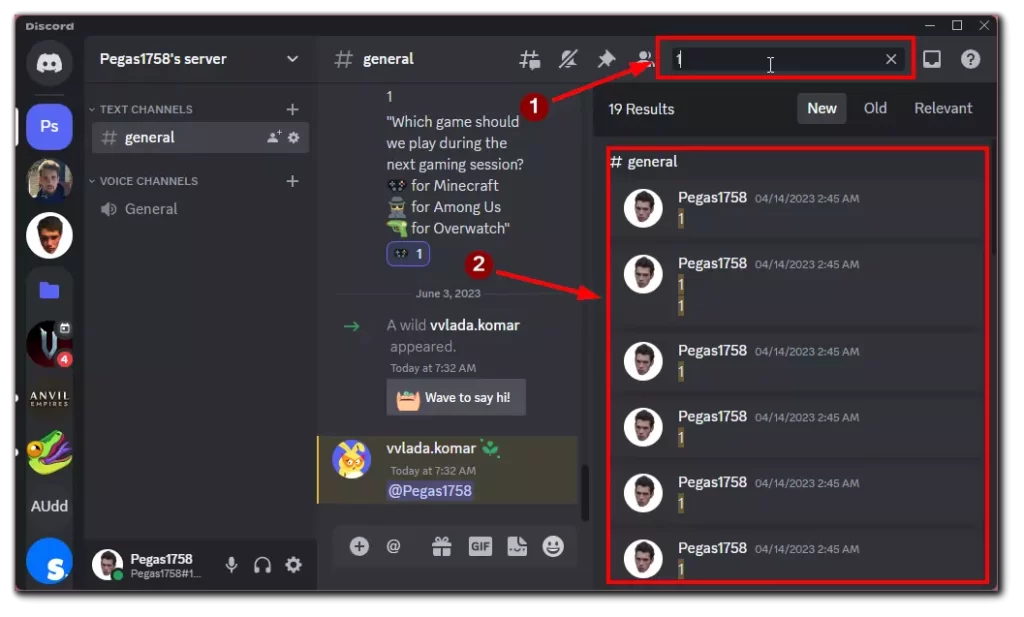
- Haga clic o toque el mensaje en los resultados de la búsqueda para navegar a la ubicación relevante dentro del servidor o canal.
Con la función de búsqueda de Discord, puedes encontrar fácilmente mensajes específicos dentro de un servidor o canal, lo que te permite localizar información o consultar conversaciones anteriores rápidamente.